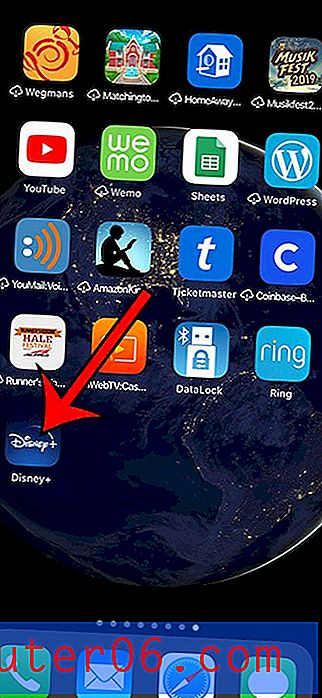Slik aktiverer du skjermbilder på Apple Watch
Skjermdumpfunksjonen på iPhone tilbyr en praktisk måte å dele informasjon med kontaktene dine på. Et enkelt skjermbilde kan fange en kortmeldingssamtale, eller vise frem noe kult som du ser på telefonen. Du kan til og med ta et skjermbilde av iPhone-en hvis strømknappen er ødelagt.
Som iPhone har Apple Watch muligheten til å ta skjermbilder, selv om funksjonen ikke er aktivert som standard. Så hvis du vanskelig har prøvd å ta et bilde av din Watch-skjerm med iPhone og leter etter en løsning som er litt enklere, kan du følge guiden vår nedenfor, slik at du kan begynne å ta og dele Apple Watch-skjermbilder.
Ta skjermbilder med Apple Watch
Trinnene i denne artikkelen ble utført på en iPhone 7 Plus, i iOS 10. Apple Watch som jeg aktiverer skjermbilder for er en Apple Watch 2, som kjører WatchOS 3.0.
Trinn 1: Åpne Watch- appen på din iPhone.

Trinn 2: Trykk på kategorien Min klokke nederst til venstre på skjermen.
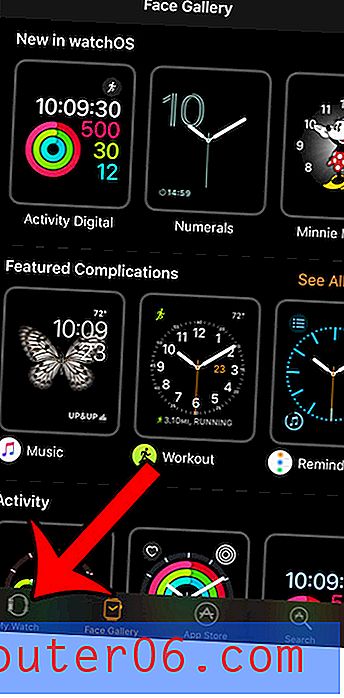
Trinn 3: Bla nedover og velg alternativet Generelt .
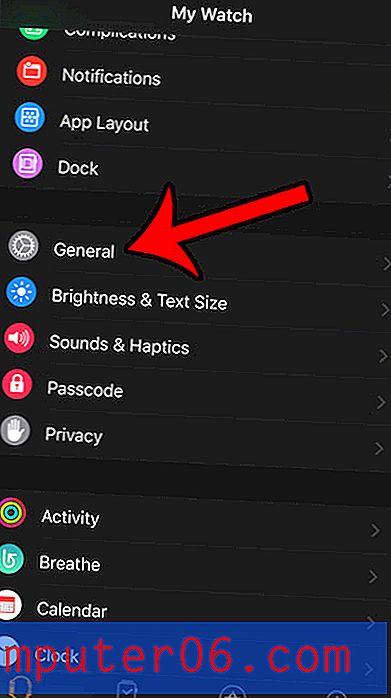
Trinn 4: Bla ned og trykk på knappen til høyre for Aktiver skjermbilder . Du vil kunne ta skjermbilder på Apple Watch når det er grønn skyggelegging rundt knappen. Skjermbilder er aktivert på bildet nedenfor.
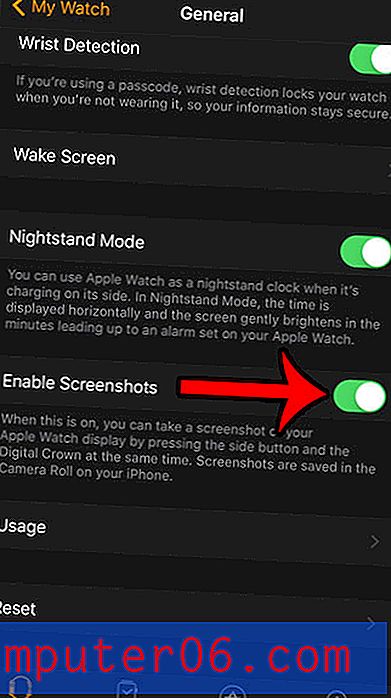
Nå som du har aktivert muligheten til å ta skjermbilder på Apple Watch, kan du gjøre det ved å trykke og holde inne knappen på siden av klokken og samtidig trykke på kroneknappen. Skjermbildet er lagret i Bilder-mappen på Apple Watch, som deretter synkroniseres til iPhone-en din. Apple Watch-skjermdumpene har en oppløsning på 312 x 390 piksler.
Hvis du bruker Apple Watch når du løper, og leter etter en måte å eliminere å ta med deg iPhone, vil denne artikkelen vise deg hvordan du synkroniserer en musikk-spilleliste til Apple Watch.